2022.12.05
【첫 디지털 그림】알아두면 좋을!디지털이기에 할 수 있는 것(러프・선화 편)

메디방 페인트를 설치하고 막상 디지털 일러스트를 그리려고 하면 신경 쓰이는 것이「디지털과 아날로그의 차이」입니다.
디지털과 아날로그에는 각각 할 수 있는 것・할 수 없는 것이 있습니다.
디지털 일러스트의 장점 중 하나가「일러스트를 그릴 때에 사용할 수 있는 편리한 기능」입니다.
넓은 범위를 한번에 칠하거나 다 칠한 색을 간단하게 변경하는 등,
디지털이기에 편리한 기능을 사용하면 보다 간단하고 순조롭게 일러스트를 그릴 수 있습니다.
또, 디지털이기에 가공해서 그림 분위기를 한번에 바꾸는 것도.
그래서 오늘은 아래의 일러스트 메이킹을 보면서 각 과정의「디지털이기에 가능한 편리한 기능」에 대해서 소개하겠습니다.
기본적인 기능을 소개할테니까요, 지금까지 아날로그로 일러스트를 그려온 사람도 이제부터 처음 일러스트를 그릴 사람도 꼭 확인해 보세요.

1.러프 스케치를 그린다
디지털 일러스트라도 아날로그와 마찬가지로 먼저 러프를 그립니다.
러프를 그릴 때에 사용할 수 있는 편리한 기능이「레이어」입니다.
【디지털이기에 가능한 것 ①러프만 연하게하거나 간단하게 지울 수 있다】
메디방 페인트를 비롯하여 그림 소프트 웨어 대부분에는「레이어」라는 기능이 있습니다.
「레이어」는 애니메이션 셀화(얇고 투명한 셀룰로이드 판에 그린 애니메이션 원화)처럼 투명한 시트를 위에 겹쳐서 그림을 그릴 수 있는 기능입니다.
이 기능을 사용해 러프와 선화를 각각 그리면 러프만 연하게하거나 지울 수 있습니다.
①대략적인 러프를 그렸습니다.
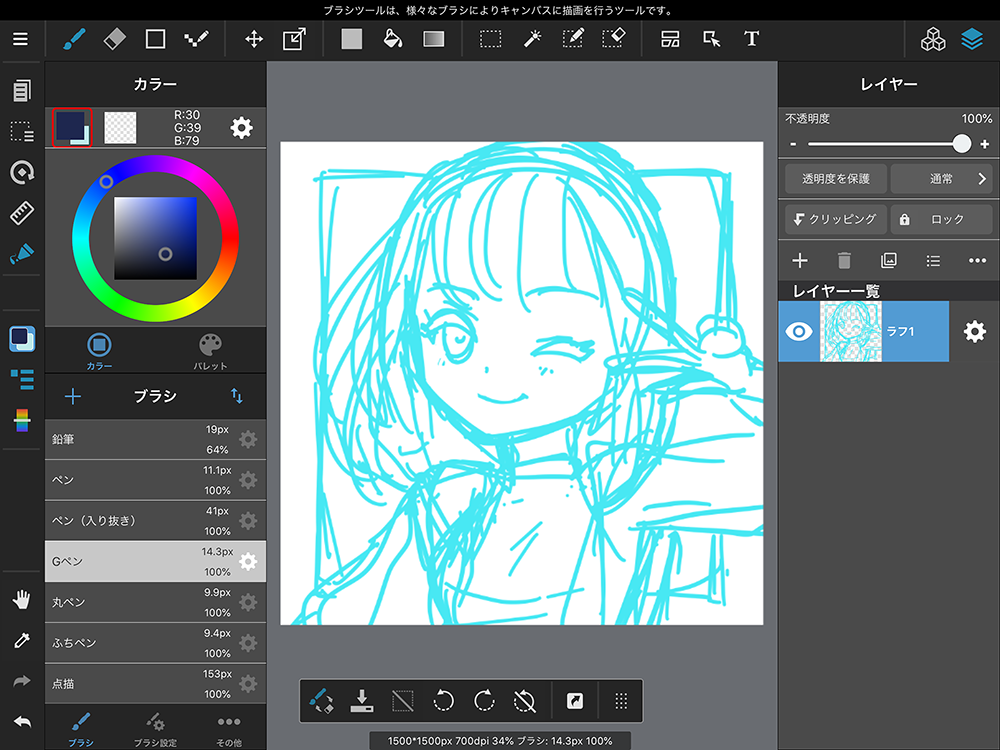
②불투명도를 낮추고 러프를 엷게 그리고 새 레이어를 만듭니다.
【ipad】레이어 팔레트>「+」로 새 레이어 작성
【PC】레이어 팔레트>아래 가장 왼쪽에 종이 마크로 새 레이어 작성
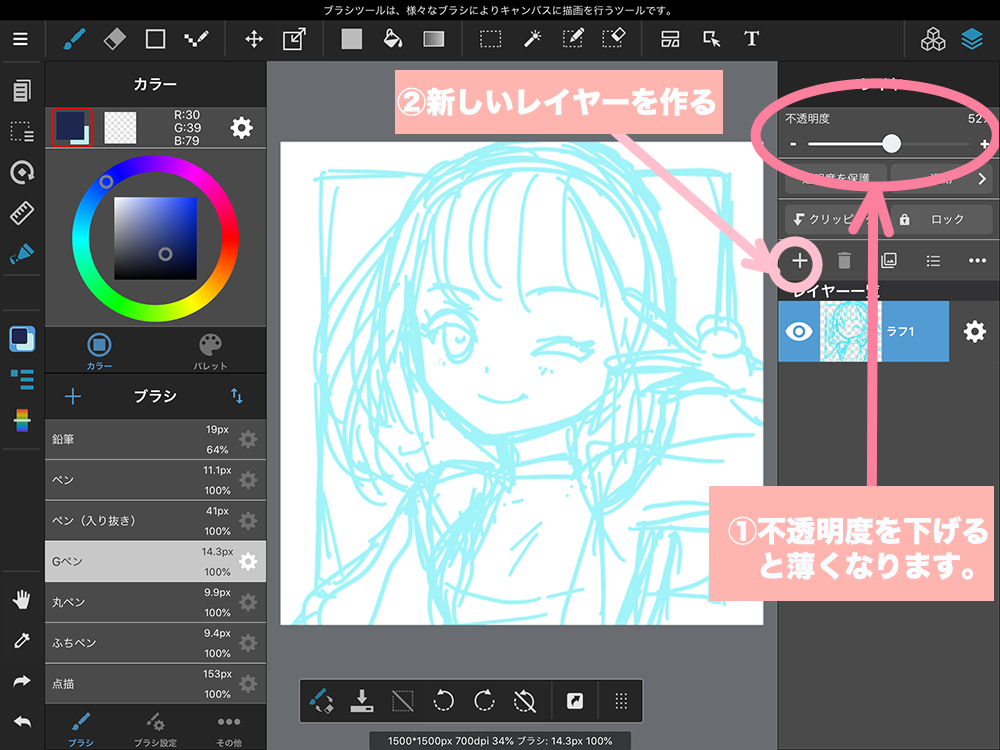
③새 레이어에 더 세밀한 선화를 그립니다.
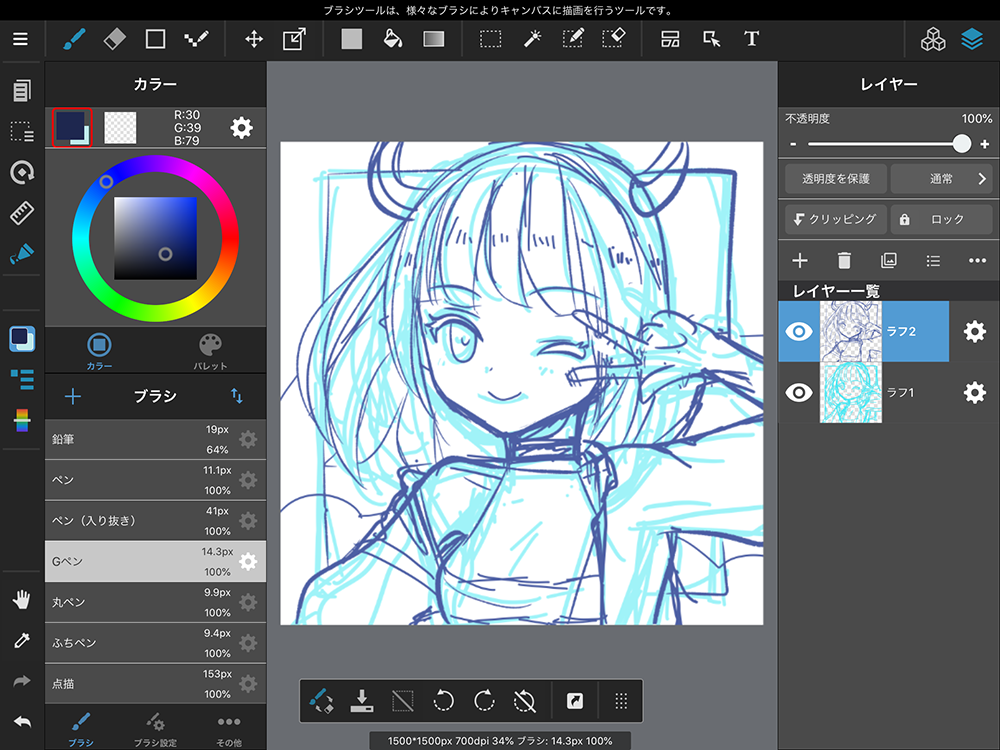
④눈 모양을 누르면 첫 번째 장의 러프를 없애고 불투명도를 낮춰 선화 그릴 준비를 합니다.
※없앤 러프는 눈 모양을 한번 더 누르면 다시 보이게할 수 있습니다.
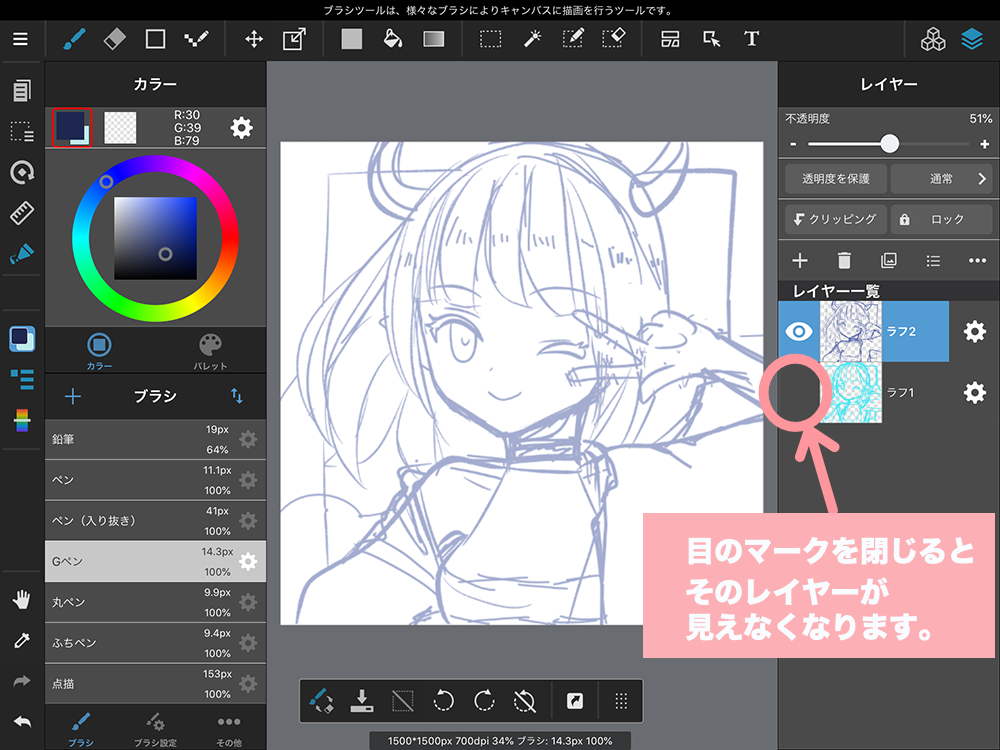
레이어 기능에 대한 상세 내용은 이 기사를 참고해주세요.
2.선화를 그린다
러프를 그렸으면 이번엔 선화를 그려볼게요.
①선화를 그린다
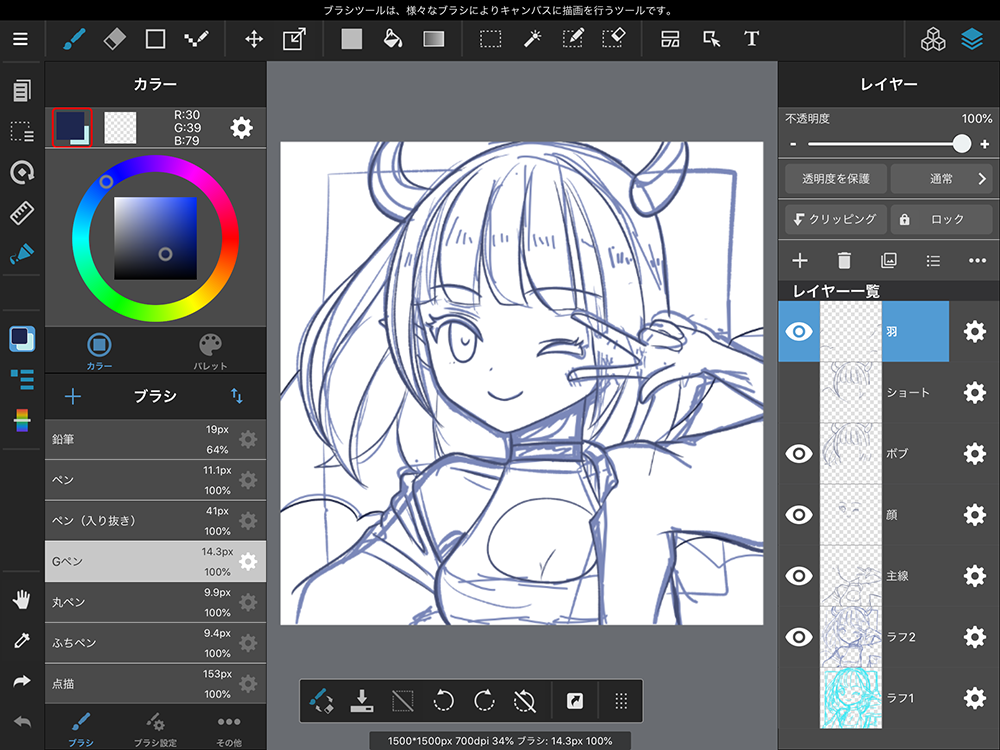
【디지털이기에 가능한 것 ②갖고 있지 않아도 다양한 브러시를 고를 수 있다】
디지털에서는 펜과 G펜, 둥근펜 등 다양한 브러시를 소장하고 있지 않아도 사용할 수 있습니다.
선화를 그릴 때에 사용하기 쉬운 건 펜, 펜(페이드 인/아웃), G펜, 둥근펜, 테두리펜 정도가 있습니다.
꼭 다양하게 시도해보고 그리기 쉬운 것을 골라주세요.
참고로 이번엔 G펜과 둥근펜을 사용해 일러스트를 그려볼게요.
브러시의 상세한 사용법에 대해서는 이 기사에서 상세하게 소개하고 있습니다.
▶︎기본 브러시
②선화를 조정・수정한다
선화를 그렸으면 신경쓰이는 부분을 조정・수정합니다.
※여기서는 선 뿐만아니라 캐릭터 사이즈감도 조금 조정했습니다.
조정 전

조정 후

【디지털이기에 가능한 것 ③선 다시 그리기나 수정이 간단】
디지털 일러스트의 특징 중 하나로「그린 선을 다시 그리거나 깎을 수 있다」가 있습니다.
먼저 선을 그려두고 지우개 툴로 선 모양을 조정할 수도 있기 때문에 한번에 선을 그리는 것이 어려운 사람도 쉽게 그릴 수 있습니다.
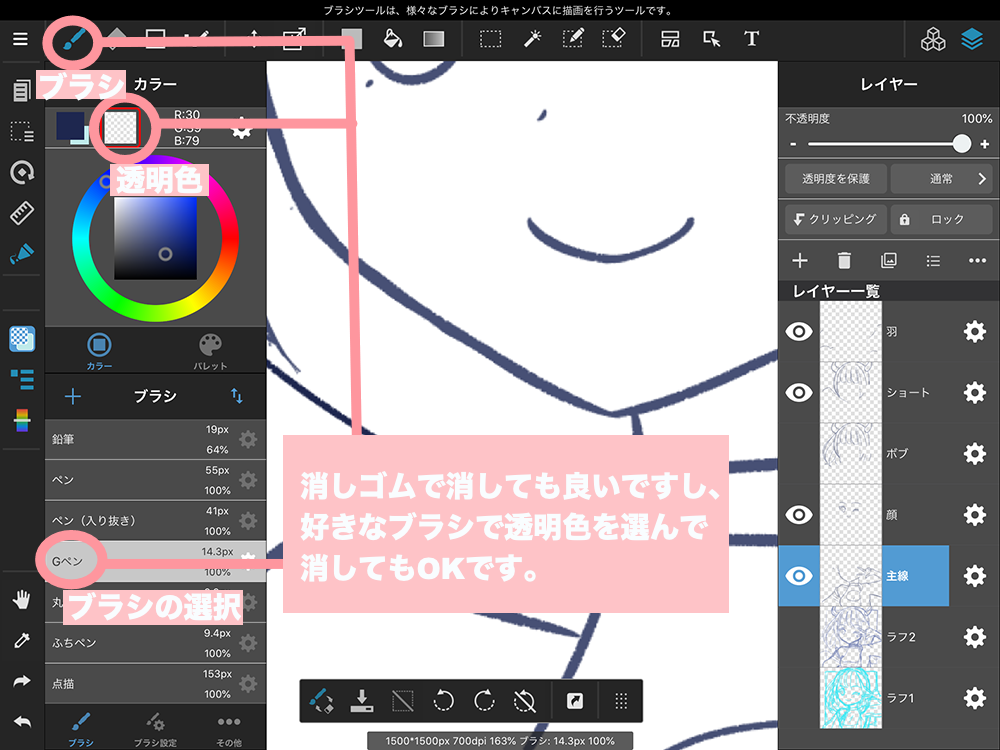
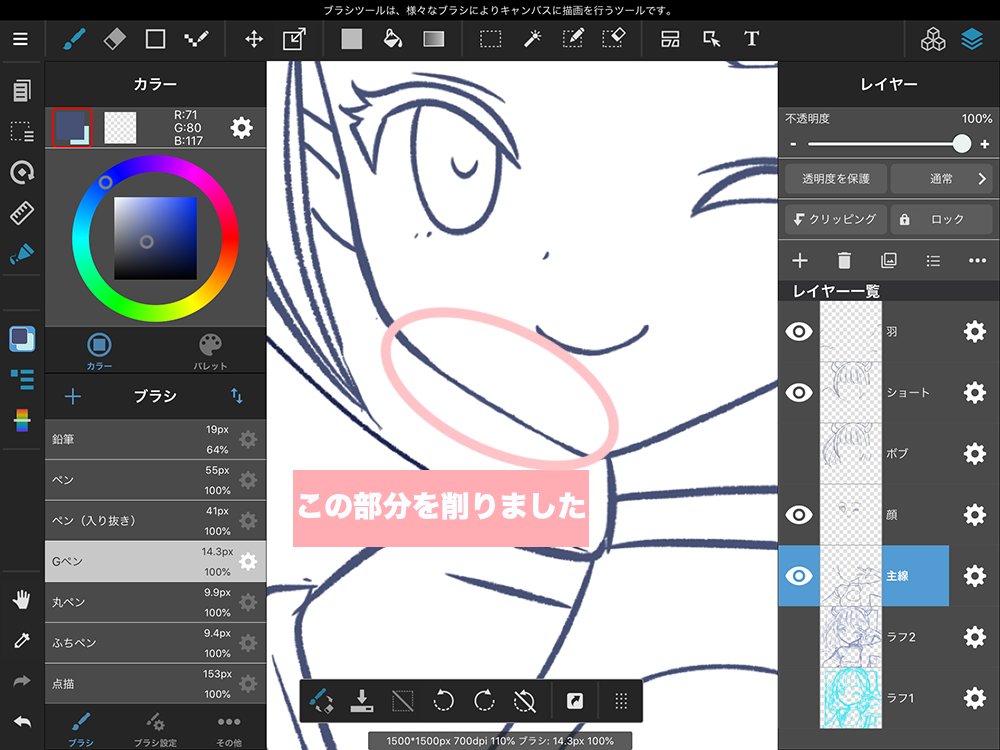
다시 그릴 때는「되돌리기 버튼」이나「ctrl+z(commnad+z)」로 한 단계 전 상태로 돌아갈 수 있습니다.
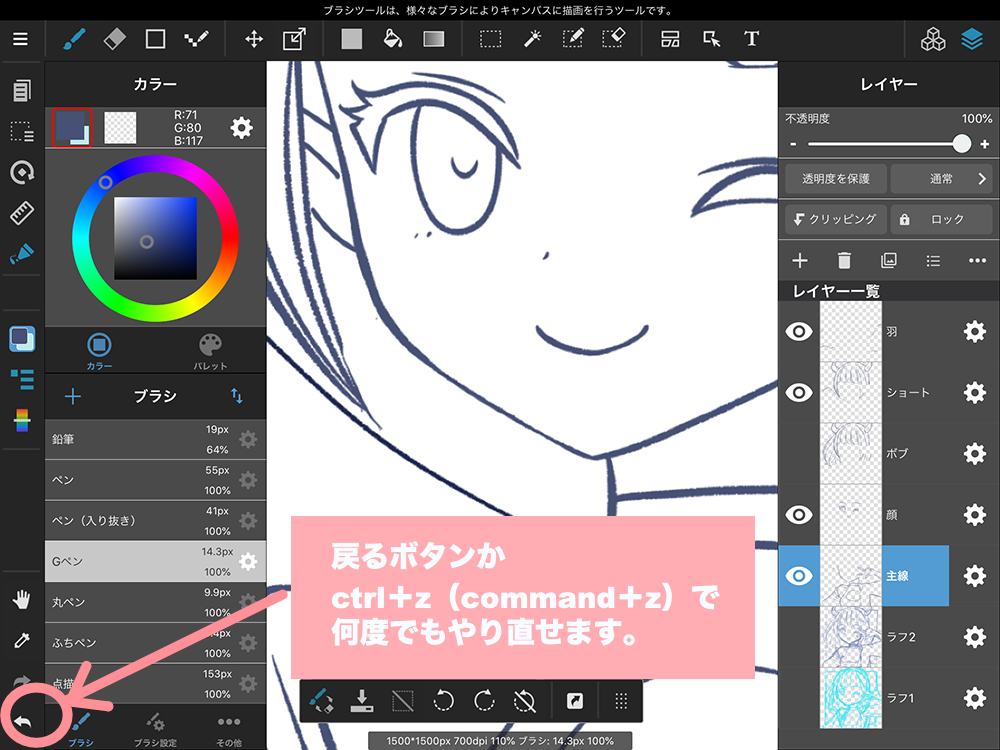
또, 선화를 그린 후에 모양과 크기 조정을 하고 싶을 경우,「변형 툴」과「확대・축소 툴」로 간단하게 수정할 수 있습니다.
①모양을 조정할 곳을 「선택 범위 툴」로 선택합니다.
주위에 아무것도 없고 선택하기 쉬울 때는 사각 선택 범위 툴로 선택하면 간단합니다.
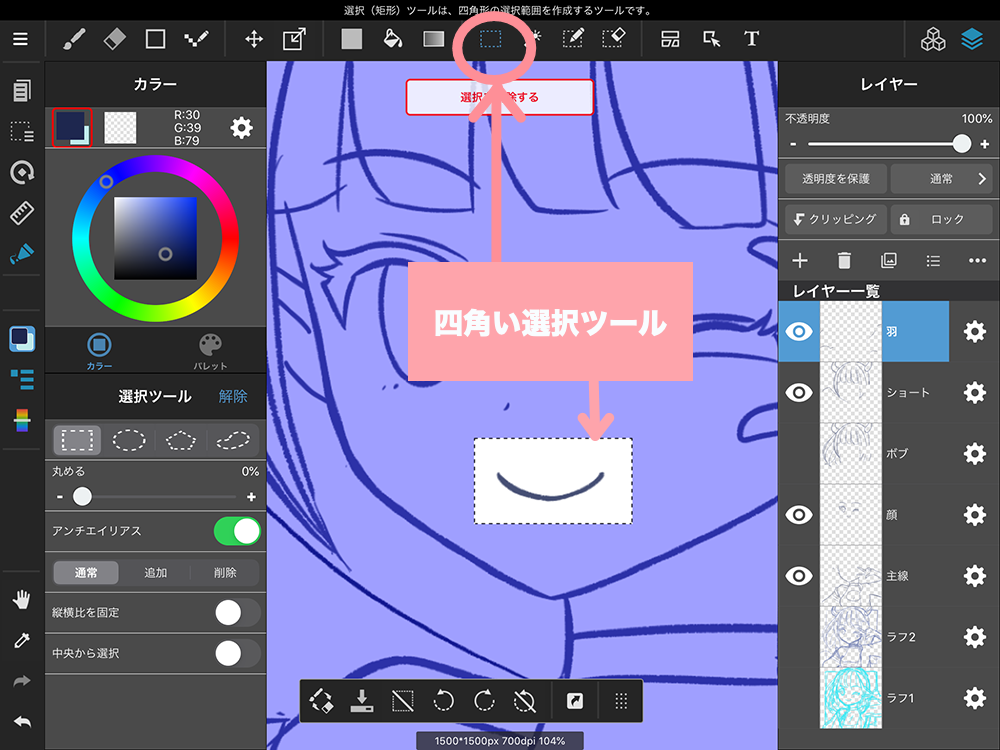
주변에 있는 것과 같이 선택될 것 같을 땐 펜 모양 선택 범위 툴을 사용합니다.
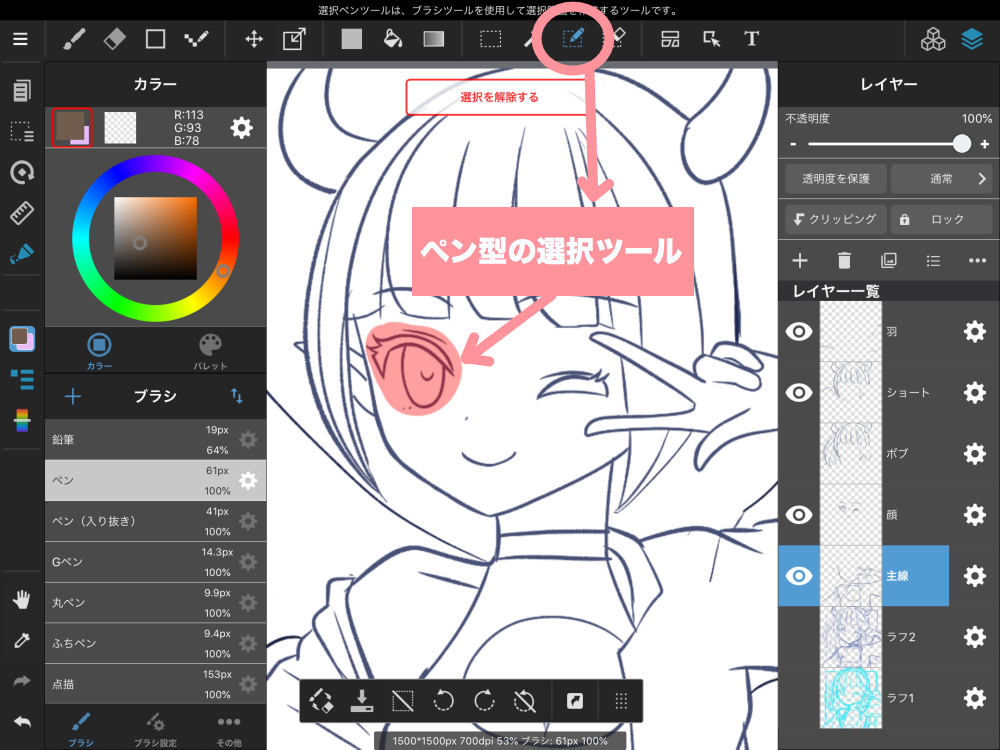
②변형할 곳은 선택했으면「변형 툴」「확대 축소 툴」로 변형합니다.
<변형 툴>
변형툴에는 메쉬변형과 자유변형이 있고 모양을 조금 수정하고 싶을 때 굉장히 편리합니다.
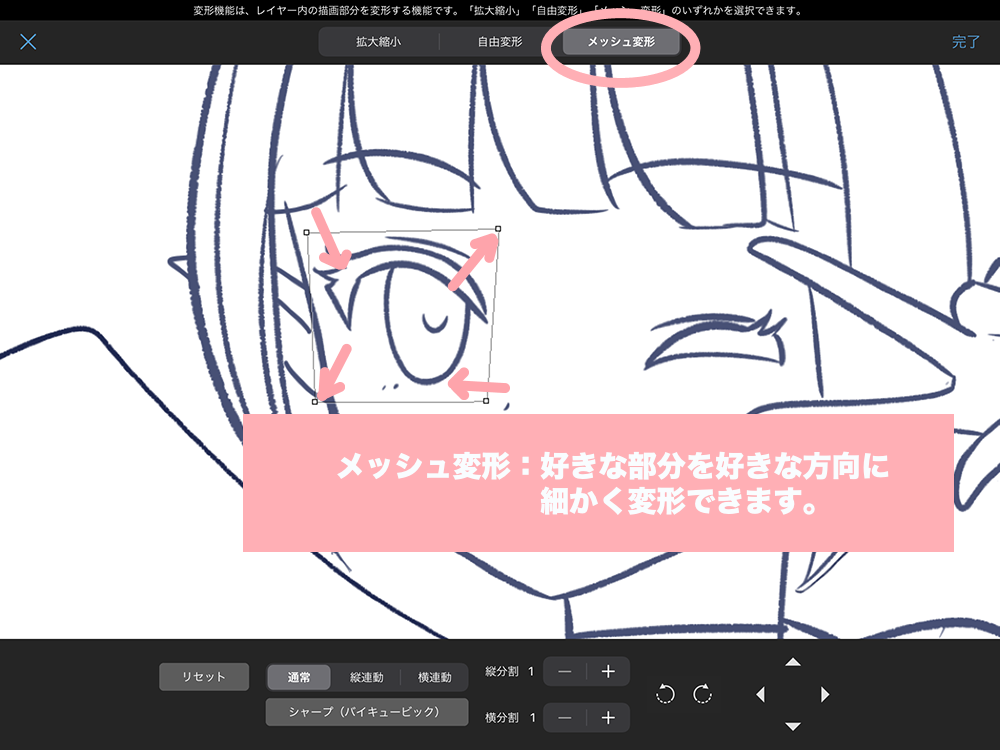
<화대・축소 툴>
선화를 다 그린 후에「몸이랑 얼굴 비율이 이상하다」고 느낄 때에 확대・축소로 딱 좋은 크기로 수정할 수 있습니다.
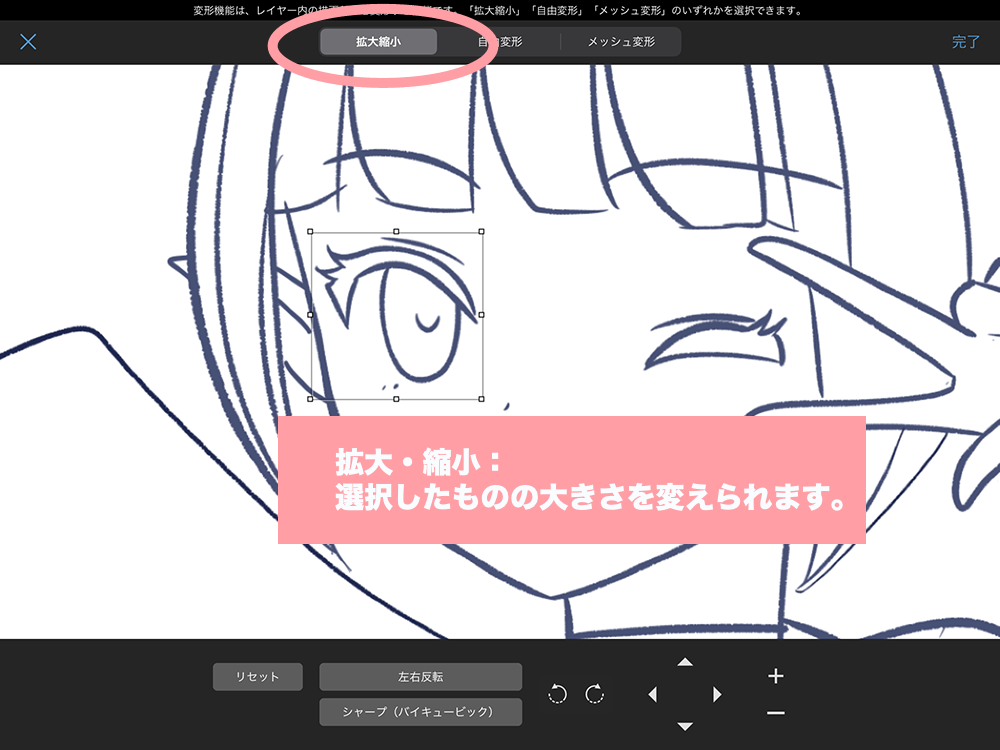
【디지털이기에 가능한 것 ④ 다양한 패턴을 시험해볼 수 있다】
「선화를 그리긴 했는데 역시 저쪽 머리모양이 나은가」싶을 때는 바꾸고 싶은 부분을 다른 레이어에 그려두면 다양한 패턴을 시도해볼 수 있습니다.
예를 들면, 레이어를 복제해서 위 레이어 팔 부분만 바꾸는 방법이 있습니다.(아래 레이어는 눈 마크를 눌러 숨겨둡니다.)
또, 머리모양과 포즈를 나중에 다양하게 바꾸고 싶을 때는 부위별로 레이어를 나눠두면 좋아요.
레이어는 나중에 통합할 수 있으니까 도중에 포즈 등 고민을 많이 하거나・변경하는 경우가 많은 사람은 나눠두는 걸 추천합니다.
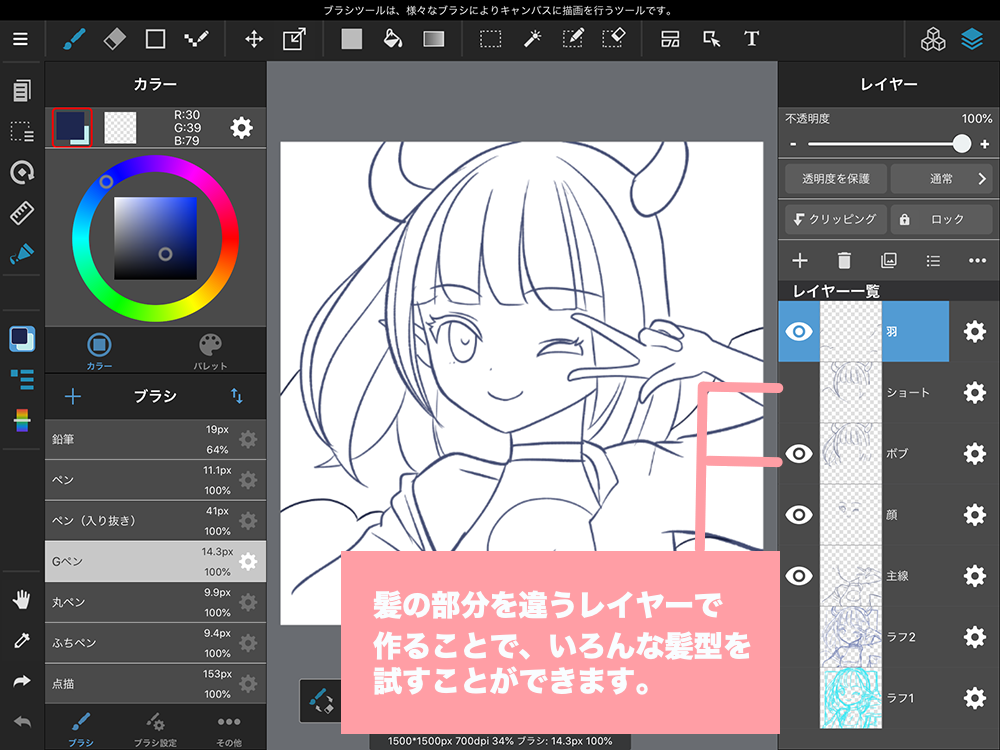
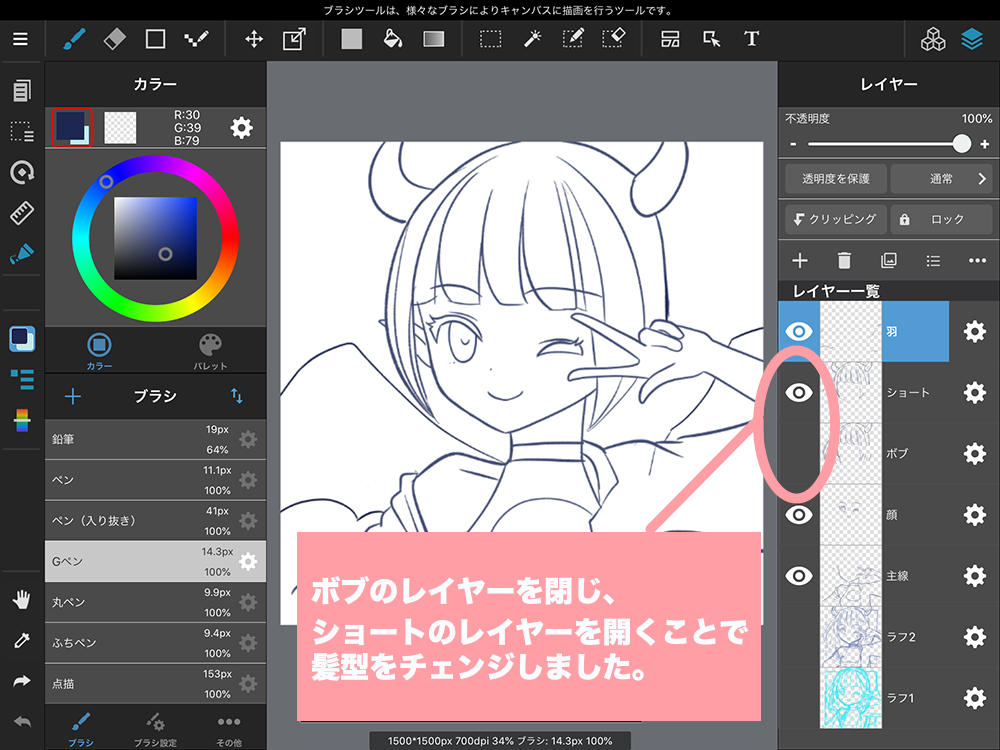
이번엔 선화 과정까지 소개했습니다.
다음 회는 계속해서 채색과 마무리 과정으로「디지털로 할 수 있는 것」을 소개하겠습니다.
혹시 참고가 되면, 다음 회도 확인해주세요.
(글・그림/sakaki)
\ We are accepting requests for articles on how to use /
























